酷狗音乐是一款非常好用的音乐播放软件,很多用户都会使用这款软件进行音乐歌曲的收听,有些用户在播放音乐的途中不知道怎么调整播放的顺序,还不知道的赶快来看看这篇文章吧,相信只要你看完就会明白的。
操作步骤如下:
1、首先需要打开并进入到酷狗音乐的主界面,一共有两个地方可以设置调整播放顺序,那下面就先来讲讲第一种,如下图所示:
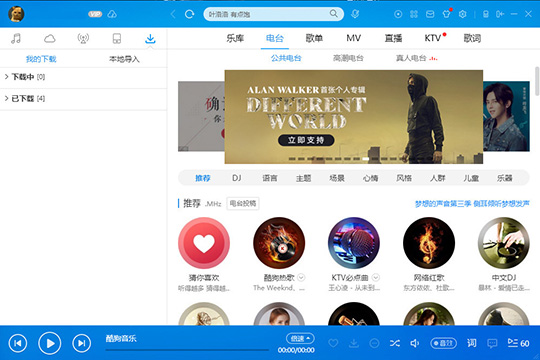
2、第一种方法是找到并点击右上角的“齿轮”图标选项,在新出现的栏目中点击“播放模式”选项,用户可以在其中看到有几种不同类型的播放模式,分别是单曲播放、单曲循环、顺序播放、列表循环和随便播放这几个,小编当前所选择的是随机播放选项,也就是在当前的播放列表中随机进行歌曲播放的模式,每一种播放顺序都非常的直观,用户可以根据自己的需要选择,如下图所示:
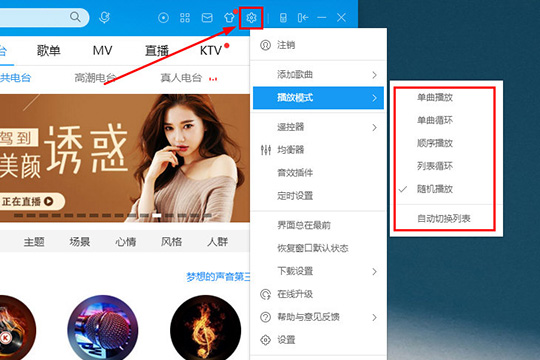
3、第二种方法是在进行音乐歌曲的播放后,可以直接在右下方的“播放”图标选项进行播放顺序的更改,点击之后可以看到跟上一步在设置里进行调整的方法与界面是一样的,只需要点击就可以更改了;如果当前播放列表中的歌曲较少,可以勾选最下方的“自动切换列表”选项,这样酷狗就可以在播放完当前的列表之后,自动切换到下一个播放列表,避免用户在听歌的过程中产生怎么只有这几首歌的错觉,大大的提高了听歌体验,总体来说还是非常不错的,如下图所示:
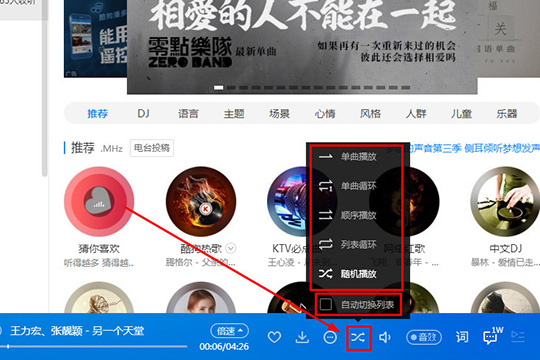
好啦,以上就是酷狗音乐怎么调播放顺序的全部内容啦,相信各位看完以上的步骤肯定是明白了吧,如果还有更多疑问需要解答,不妨看看本网站更多关于酷狗音乐的内容吧,肯定会找到你想要的答案的。